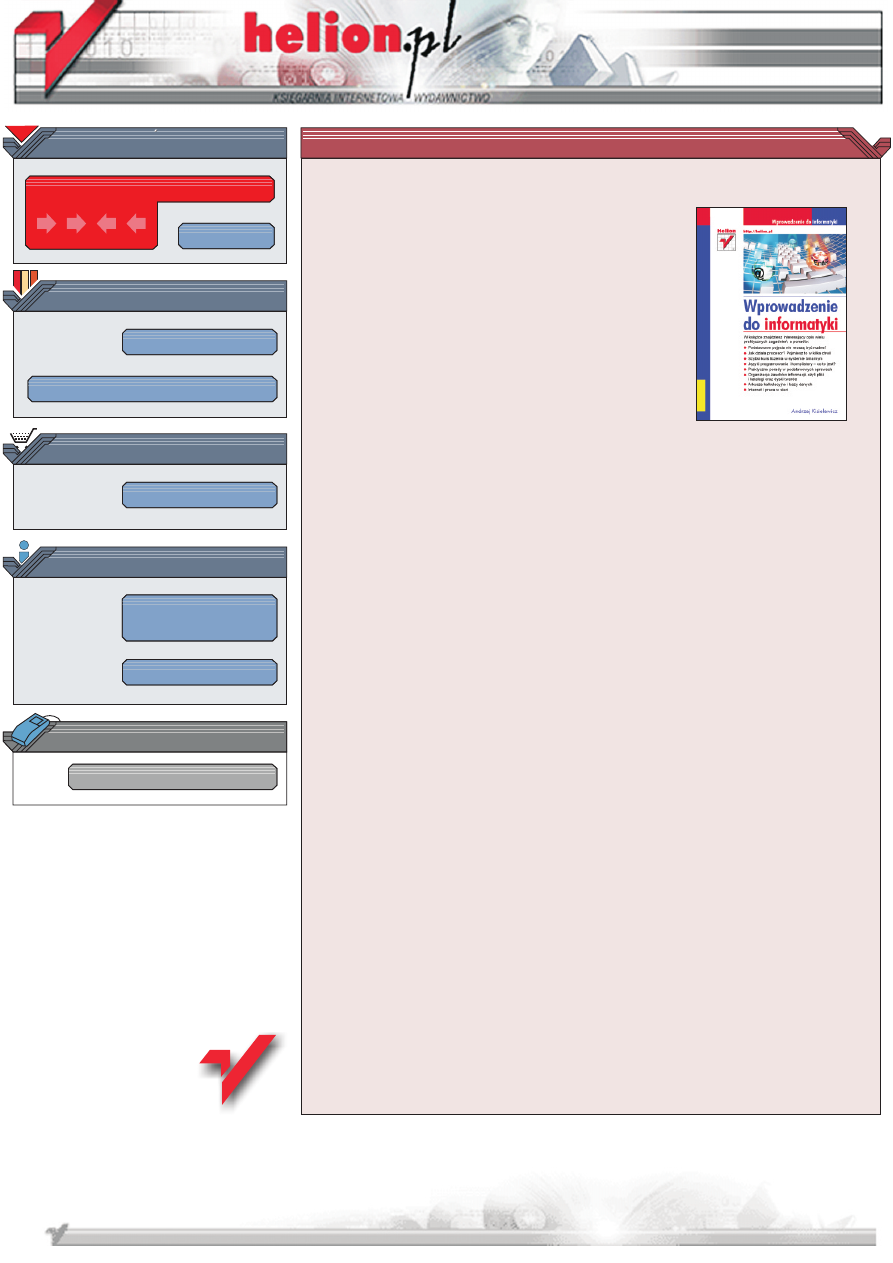
Wydawnictwo Helion
ul. Chopina 6
44-100 Gliwice
tel. (32)230-98-63
IDZ DO
IDZ DO
KATALOG KSI¥¯EK
KATALOG KSI¥¯EK
TWÓJ KOSZYK
TWÓJ KOSZYK
CENNIK I INFORMACJE
CENNIK I INFORMACJE
CZYTELNIA
CZYTELNIA
KATALOG ONLINE
KATALOG ONLINE
Wprowadzenie
do informatyki
Autor: Andrzej Kisielewicz
ISBN: 83-7197-714-X
Format: B5, stron: 162
Celem niniejszej ksi¹¿ki jest dostarczenie Czytelnikowi takiej wiedzy, która umo¿liwia
samodzielne i swobodne korzystanie z komputera we wszystkich podstawowych
dziedzinach jego zastosowañ. Ksi¹¿ka ma formê podrêcznika do zajêæ szkolnych
i szkoleñ komputerowych. Autor ma nadziejê, ¿e zainteresuje ona zarówno tych
czytelników, którzy dopiero rozpoczynaj¹ u¿ytkowanie komputera, jak i tych, którzy
chcieliby swoj¹ wiedzê w tym zakresie uporz¹dkowaæ, uzyskaæ poczucie pewnoœci
i zrozumienia. Autor jest profesorem nauk matematycznych na Uniwersytecie
Wroc³awskim i zajmuje siê miêdzy innymi ró¿nymi zagadnieniami z dziedziny
informatyki. Lata doœwiadczeñ utwierdzi³y go w przekonaniu, ¿e aby pos³ugiwaæ siê
technologi¹ informacyjn¹ w sposób œwiadomy i rozumny, trzeba odró¿niaæ rzeczy
istotne w u¿ytkowaniu komputerów, to co ogólne i niezale¿ne od systemu lub programu,
od drugorzêdnych, technicznych szczegó³ów. Sta³o siê to bodŸcem do napisania tego
w³aœnie podrêcznika.
W ksi¹¿ce znajdziesz interesuj¹cy opis wielu praktycznych zagadnieñ, a ponadto:
"
"
"
"
"
"
"
"
Podstawowe pojêcia nie musz¹ byæ nudne!
Jak dzia³a procesor? Pojmiesz to w kilka chwil
Szybki kurs liczenia w systemie binarnym
Jêzyki programowania i kompilatory — co to jest?
Praktyczne porady w podstawowych sprawach
Organizacja zasobów informacji, czyli pliki i katalogi oraz dyski twarde
Arkusze kalkulacyjne i bazy danych
Internet i praca w sieci
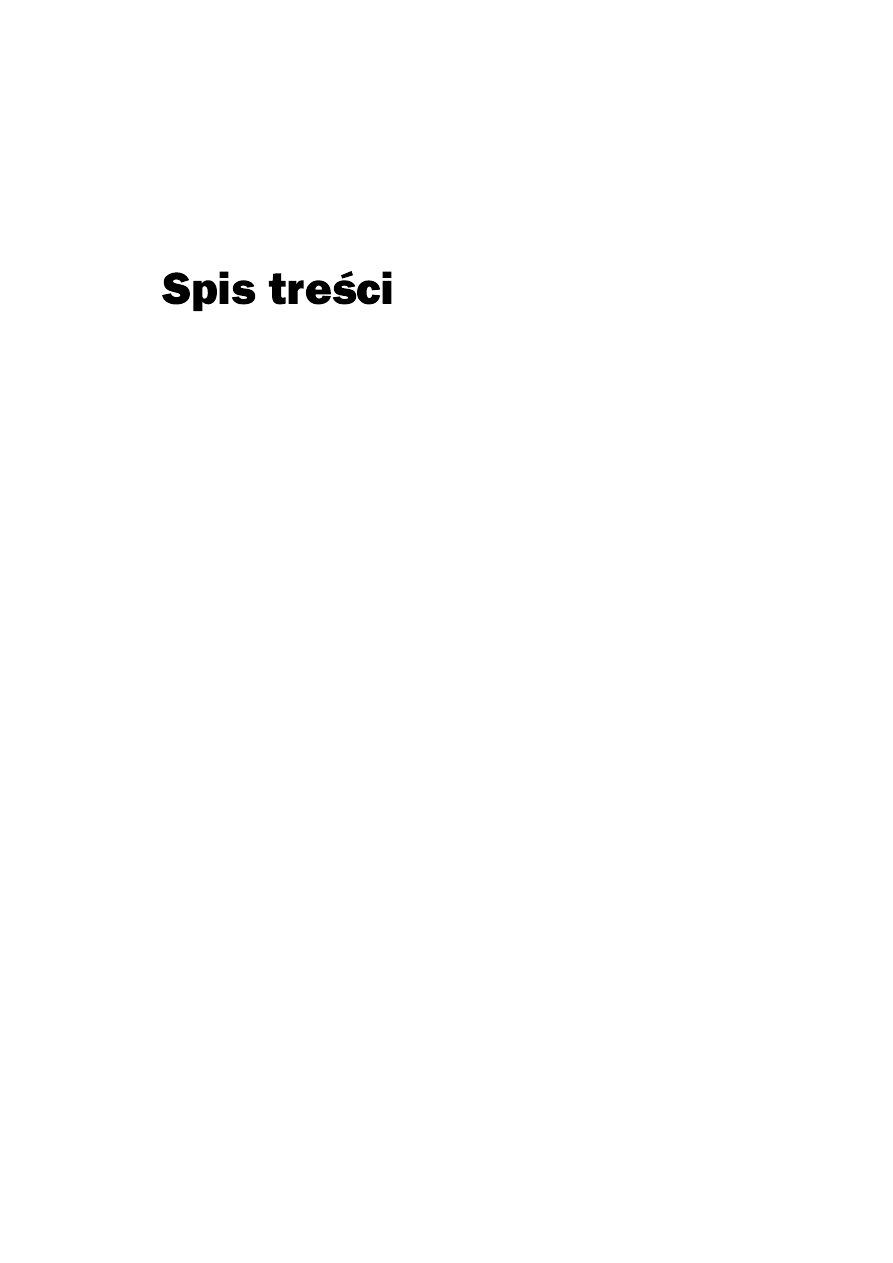
O Autorze ..........................................................................................9
Przedmowa ......................................................................................11
Część I
Trochę teorii ..................................................................13
Rozdział 1. Podstawowe pojęcia ........................................................................15
Komputer...........................................................................................................................15
Procesor i pamięć ..............................................................................................................15
Nośniki informacji.............................................................................................................16
Program .............................................................................................................................17
Terminologia .....................................................................................................................17
Uniwersalność ...................................................................................................................18
Sieci i komunikacja ...........................................................................................................18
Informatyka i technologia informacyjna ...........................................................................19
Rozdział 2. Cyfrowa reprezentacja danych..........................................................21
System binarny..................................................................................................................21
Jednostki informacji ..........................................................................................................22
Kod ASCII.........................................................................................................................23
Kodowanie obrazu i dźwięku ............................................................................................24
Pojemność nośników informacji .......................................................................................24
Rozdział 3. Programowanie ................................................................................27
Działanie procesora ...........................................................................................................27
Podstawowe operacje ........................................................................................................28
Języki programowania i kompilatory ................................................................................29
Logika w programowaniu .................................................................................................31
Błędy w programach .........................................................................................................31
Algorytmy .........................................................................................................................32
Możliwości i ograniczenia ................................................................................................34
Część II Praktyka........................................................................35
Rozdział 4. Zagadnienia techniczne ...................................................................37
Elementy zestawu komputerowego...................................................................................37
Klawiatura .........................................................................................................................39
Włączanie komputera ........................................................................................................41
Dostęp do programów i plików.........................................................................................42
Praca w sieci......................................................................................................................43
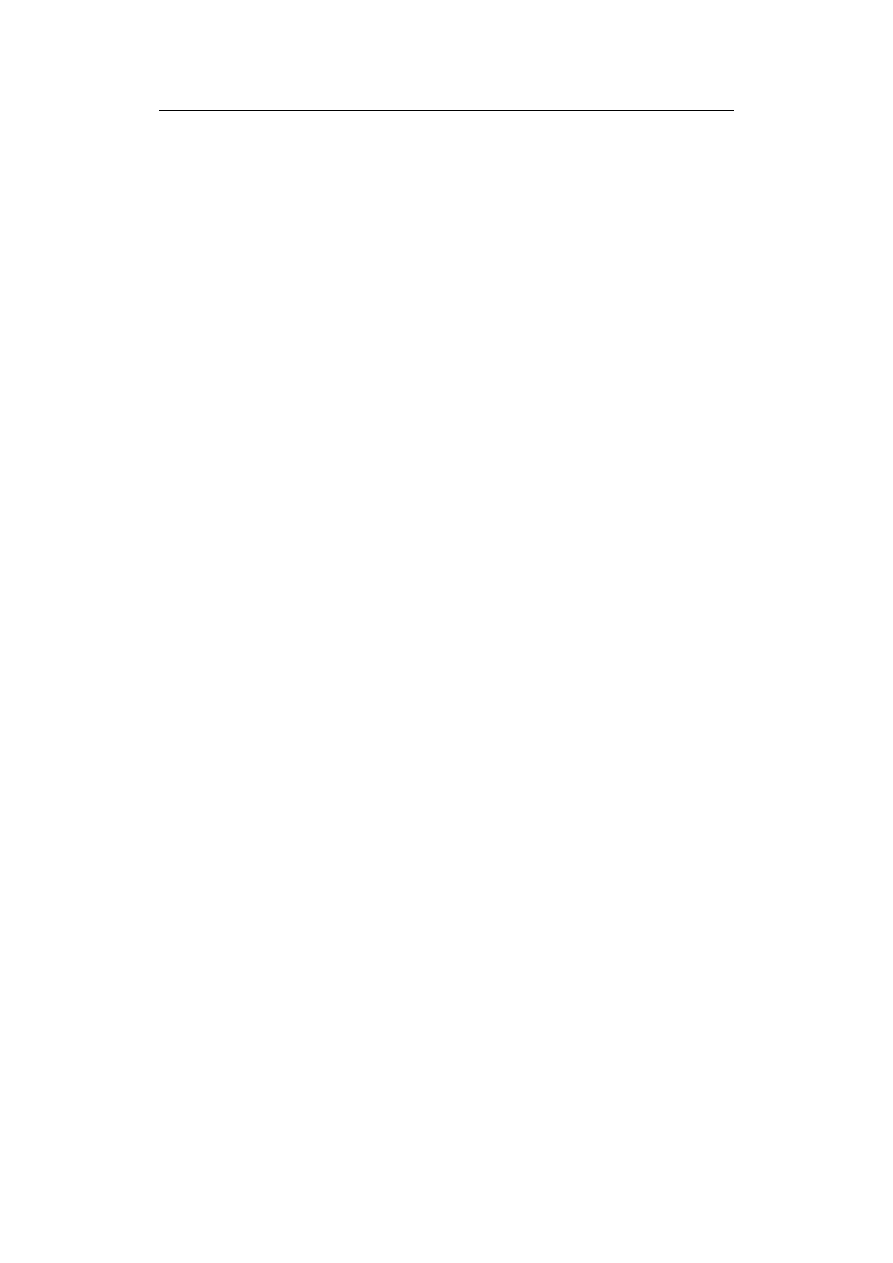
2
Wprowadzenie do informatyki
Wyłączanie komputera ......................................................................................................44
Obsługa techniczna i konserwacja ....................................................................................45
Wymagania sprzętowe ......................................................................................................45
Rozdział 5. Zasady wprowadzania tekstu ...........................................................47
Maszynopisanie.................................................................................................................47
Modyfikacja tekstu ............................................................................................................48
Obszar edycji.....................................................................................................................49
Automatyczne przenoszenie..............................................................................................50
Znaki ASCII ......................................................................................................................50
Użycie mikrofonu..............................................................................................................51
Rozdział 6. Edytory tekstów...............................................................................53
Rodzaje edytorów..............................................................................................................53
Otwieranie i zapisywanie pliku .........................................................................................54
Operacje na blokach ..........................................................................................................55
Przeszukiwanie i zastępowanie .........................................................................................55
Wydawanie poleceń myszką .............................................................................................56
Wydawanie poleceń z klawiatury .....................................................................................57
Inne możliwości edytorów ................................................................................................58
Rozdział 7. Oprogramowanie ..............................................................................61
Systemy operacyjne...........................................................................................................61
Programy użytkowe...........................................................................................................62
Programy narzędziowe ......................................................................................................64
Programy edukacyjne i rozrywkowe.................................................................................64
Oprogramowanie sieciowe ................................................................................................64
Wirusy ...............................................................................................................................65
Rozdział 8. Metody komunikacji.........................................................................67
Myszka ..............................................................................................................................67
Kursor................................................................................................................................69
Okna ..................................................................................................................................69
Menu..................................................................................................................................71
Okienka dialogowe............................................................................................................72
Odsyłacze ..........................................................................................................................73
Rozdział 9. Organizacja zasobów informacji na dyskach......................................75
Pliki ...................................................................................................................................75
Nazwy plików ...................................................................................................................76
Wzorce nazw.....................................................................................................................77
Drzewo katalogów.............................................................................................................77
Ścieżki dostępu..................................................................................................................79
Atrybuty ............................................................................................................................80
Sektory ..............................................................................................................................80
Rozdział 10. Środowiska pracy.............................................................................81
Systemy tekstowe..............................................................................................................81
Systemy typu NC ..............................................................................................................83
Systemy Windows.............................................................................................................84
Rozdział 11. Zarządzanie zasobami informacji.......................................................87
Przeglądanie zawartości komputera ..................................................................................88
Przeglądanie zawartości plików ........................................................................................89
Tworzenie i usuwanie katalogów ......................................................................................90
Kopiowanie i przenoszenie plików ...................................................................................91
Usuwanie i tworzenie plików............................................................................................93
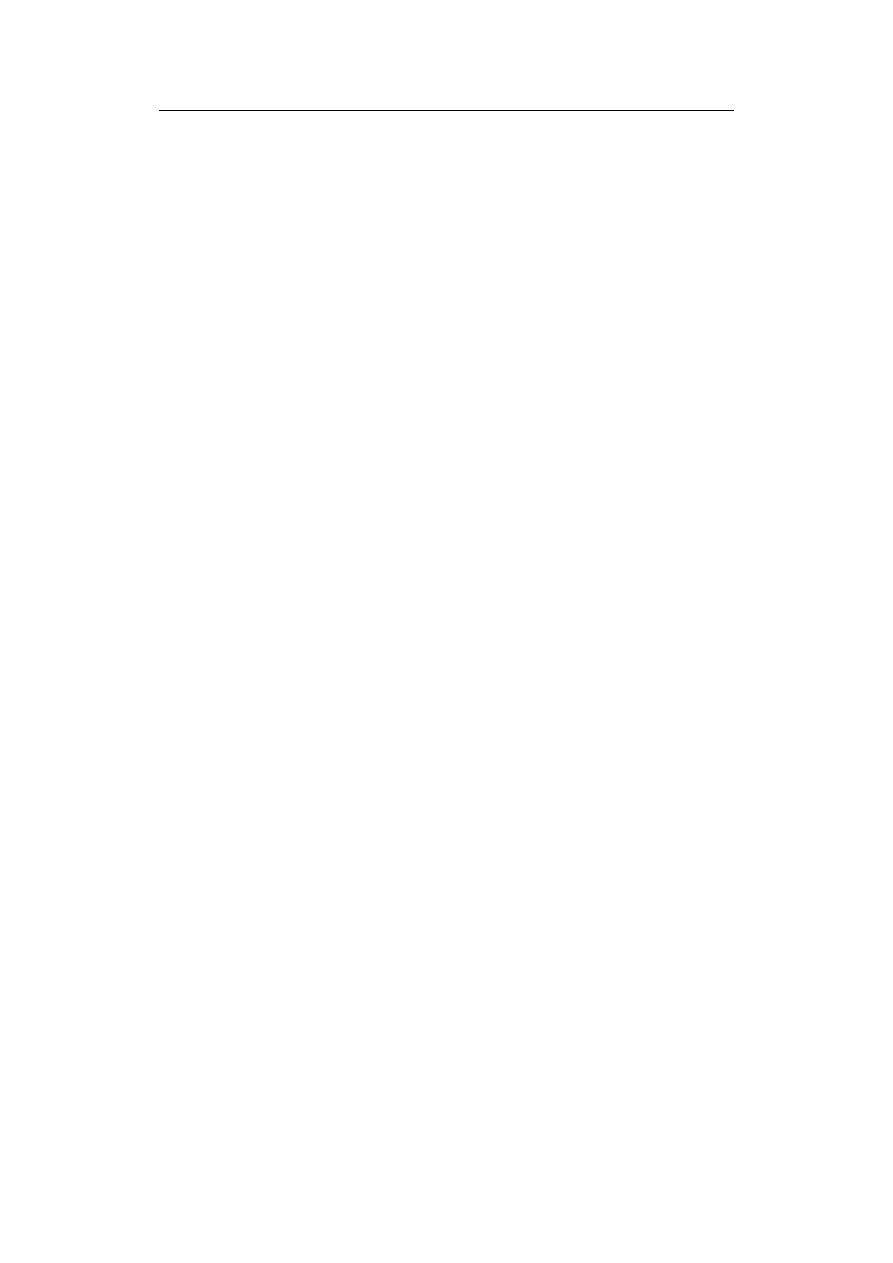
Spis treści
3
Drukowanie dokumentów .................................................................................................94
Ochrona zasobów..............................................................................................................95
Konserwacja dysku ...........................................................................................................95
Rozdział 12. Zarządzanie programami...................................................................97
Uruchamianie programów.................................................................................................97
Zamykanie programów.....................................................................................................98
Resetowanie komputera ....................................................................................................99
Instalacja i konfiguracja ..................................................................................................100
Rozdział 13. Standardowe czynności w programach............................................103
Otwieranie i zapisywanie plików ....................................................................................103
Czynności redakcyjne .....................................................................................................105
Praca z wieloma dokumentami .......................................................................................106
System Pomocy ...............................................................................................................108
Poznawanie programu .....................................................................................................110
Rozdział 14. Arkusze kalkulacyjne i bazy danych................................................113
Tabele i komórki .............................................................................................................113
Formuły ...........................................................................................................................114
Zakresy ............................................................................................................................115
Automatyczne wypełnianie .............................................................................................115
Formatowanie..................................................................................................................116
Adresy .............................................................................................................................117
Rekordy i pola .................................................................................................................118
Formularze i tabele..........................................................................................................118
Sortowanie i filtrowanie ..................................................................................................120
Rozdział 15. Internet .........................................................................................123
Adresy .............................................................................................................................123
FTP i Telnet.....................................................................................................................124
Poczta elektroniczna........................................................................................................126
Organizacja korespondencji ............................................................................................128
Listy dyskusyjne i konwencje .........................................................................................129
WWW..............................................................................................................................130
Przeglądarki.....................................................................................................................131
Wyszukiwanie informacji ...............................................................................................133
Wyszukiwarki..................................................................................................................134
Bezpieczeństwo...............................................................................................................136
Polskie litery....................................................................................................................136
HTML..............................................................................................................................137
Dostęp do Internetu .........................................................................................................138
Dodatki .......................................................................................141
Dodatek A Microsoft Windows — instrukcje ....................................................143
System operacyjny ..........................................................................................................143
Programy .........................................................................................................................146
Word................................................................................................................................148
Excel................................................................................................................................150
Dostęp do Internetu .........................................................................................................153
Dodatek B Nauczanie informatyki ....................................................................155
Dodatek C Słowniczek angielsko-polski ...........................................................159
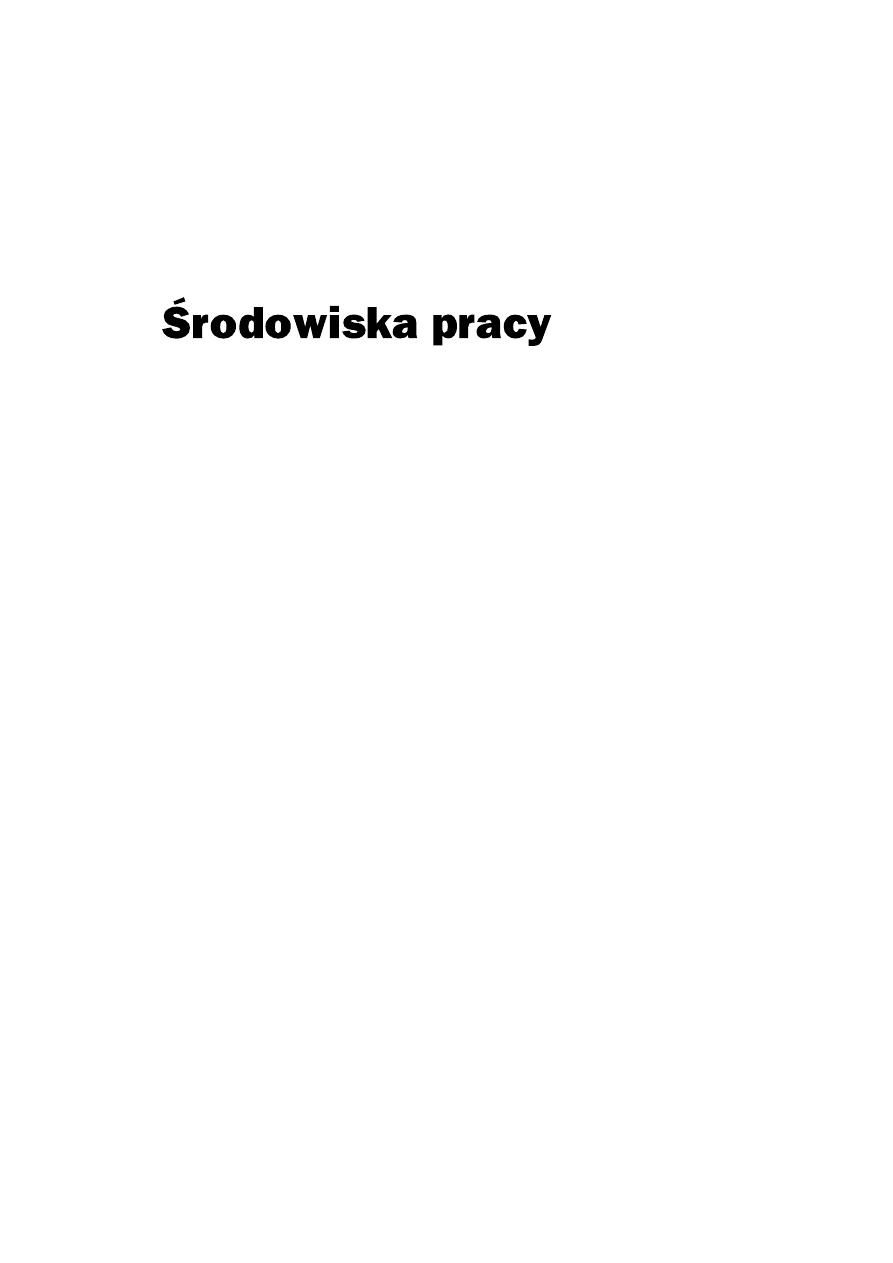
Rozdział 10.
Jak już zostało wspomniane w rozdziale Oprogramowanie, jest bardzo wiele różnych
systemów operacyjnych, jednak z punktu widzenia użytkownika, z punktu widzenia
środowiska pracy, można wyróżnić trzy podstawowe rodzaje: systemy tekstowe, sys-
temy typu NC i Windows. Ktoś, kto posługuje się wyłącznie systemem okienkowym,
w zasadzie nie musi znać innych systemów. Jednak na przykład idea systemu NC
przeglądania zawartości dysków stosowana jest w wielu programach w okienkach
dialogowych, do otwierania plików. Jest to jeden z powodów, dla którego warto sobie
zdawać sprawę z zasad pracy w każdym z wymienionych środowisk.
Systemy tekstowe
Jeszcze do niedawna do najbardziej rozpowszechnionych należał system DOS (Disk
Operation System). Jest to „system tekstowy”: polecenia w tym systemie wydaje się
wprowadzając je z klawiatury, w miejscu kursora za znakiem zachęty. Na przykład
napisanie
i przyciśnięcie Enter powoduje wyświetlenie zawartości bieżącego ka-
talogu (rysunek 10.1 ukazuje ekran DOS-u właśnie po wprowadzeniu polecenia
).
Wprowadzenie polecenia
powoduje skopiowanie zawartości pliku
o nazwie moj.txt (w bieżącym katalogu) na dyskietkę w napędzie oznaczonym literą
.
Wszystkie polecenia mają ściśle określoną strukturę, czyli składnię, opisaną w pod-
ręcznikach. Wprowadzenie w DOS-ie polecenia z błędem lub jakiegokolwiek ciągu
liter, który nie jest poleceniem, powoduje wyświetlenie komunikatu
(ang. Bad command or file name), co oznacza, że system nie rozu-
mie polecenia. Prawidłową składnię można znaleźć w trakcie użytkowania systemu,
wprowadzając polecenie
(w istocie rzeczy za pomocą tego polecenia można na-
uczyć się posługiwać systemem). Warto również zwrócić uwagę na to, że istotnym
elementem składni są odstępy (spacje), dzięki którym system rozpoznaje poszczegól-
ne składniki polecenia.
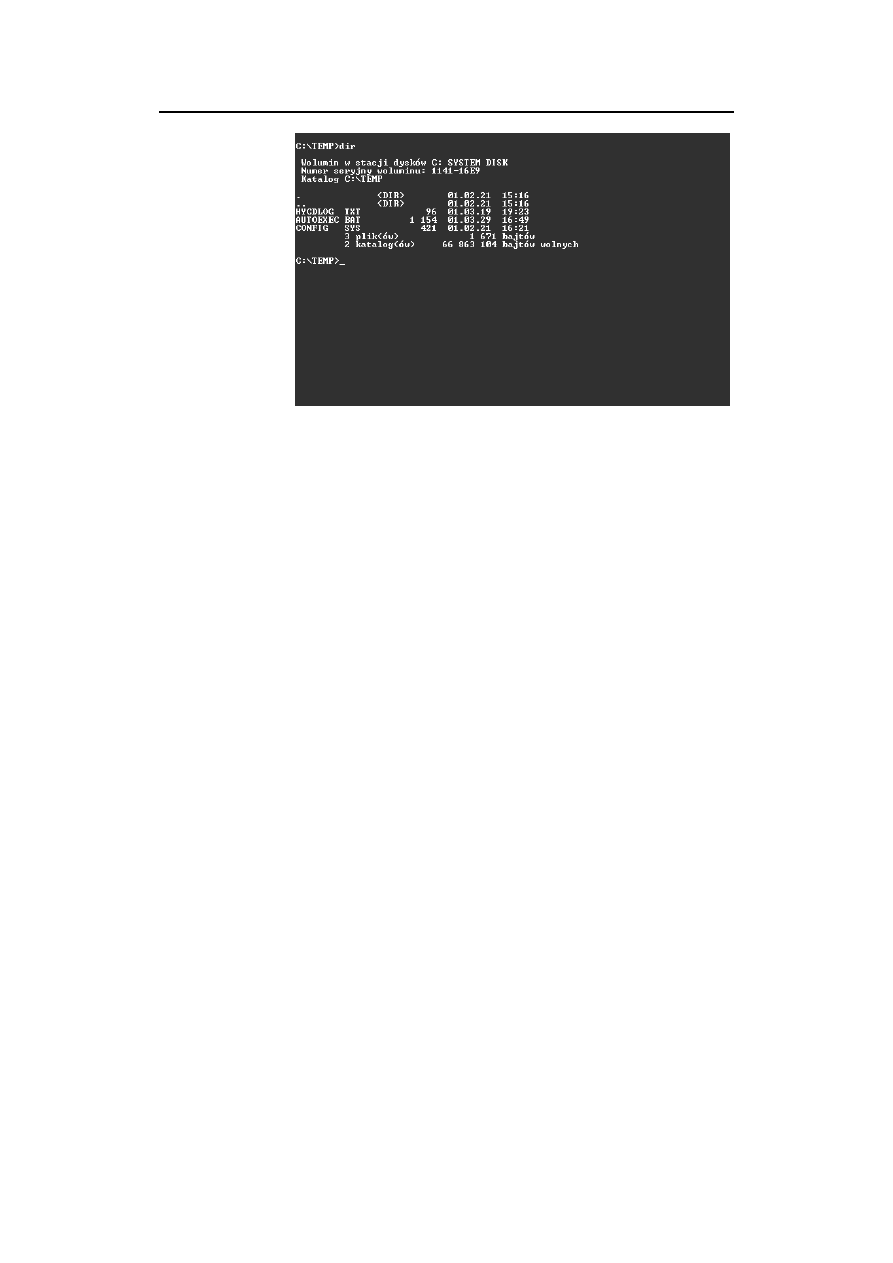
82
Część II ¨
¨
¨
¨ Praktyka
Rysunek 10.1.
System DOS
W sieci globalnej dominują systemy będące rozwinięciami systemu Unix. Wśród nich
szczególną popularnością cieszy się bezpłatnie rozpowszechniany i udoskonalany
system Linux, górujący pod niektórymi względami nad systemami komercyjnymi.
Wiele z tych systemów posiada nakładki graficzne, lecz administratorzy sieci naj-
chętniej posługują się wersją tekstową.
Podstawowe polecenia Uniksa (lub Linuksa) są dwuliterowe, na przykład:
,
,
,
(od angielskich słów: list, remove, copy, move). Wprowadzenie polecenia
wy-
świetla zawartość bieżącego katalogu, polecenie
usuwa plik, polece-
nia
,
służą do kopiowania i przenoszenia plików. Polecenia te dopuszczają róż-
nego rodzaju opcje wyrażane dodatkowymi literami. Dla przykładu:
wyświetla
zawartość bieżącego katalogu według czasu ostatniej modyfikacji z podaniem rozmia-
ru (litery t, s pochodzą od ang. time, size). Dokładną składnię ze wszystkimi opcjami
można uzyskać poleceniem
!
(ang. manual). Ważnym polece-
niem jest
(ang. password) umożliwiające zmianę hasła.
Należy pamiętać, że w przeciwieństwie do DOS-u, systemy uniksowe rozróżniają du-
że i małe litery (są case sensitive). Dlatego należy uważać, żeby nie włączyć przypad-
kiem klawisza CapsLock (jeśli program nie chce wykonać jakiegoś polecenia, które
zawsze wykonywał, jeśli niespodziewanie system odmawia nam dostępu do naszego
konta, to często prozaiczną przyczyną jest właśnie włączony CapsLock).
Znacznym ułatwieniem w posługiwaniu się systemami tekstowymi są mechanizmy „hi-
storii” i „inteligentnego uzupełniania”. Za pomocą odpowiednich klawiszy (np. strza-
łek) można wracać do poleceń wcześniej wprowadzonych, które następnie można mo-
dyfikować (np. zmienić tylko nazwę pliku). Inne klawisze (np. Tab) powodują, że
system usiłuje uzupełnić napisany fragment, wykorzystując spis poleceń, plików oraz
historię. Czasami więc wystarczy napisać trzy litery, nacisnąć Tab i w wierszu poleceń
otrzymujemy pełne, spodziewane polecenie albo nazwę pliku. Mechanizmy te wyko-
rzystywane są też w innych systemach oraz w Internecie (o czym nie wszyscy wiedzą).
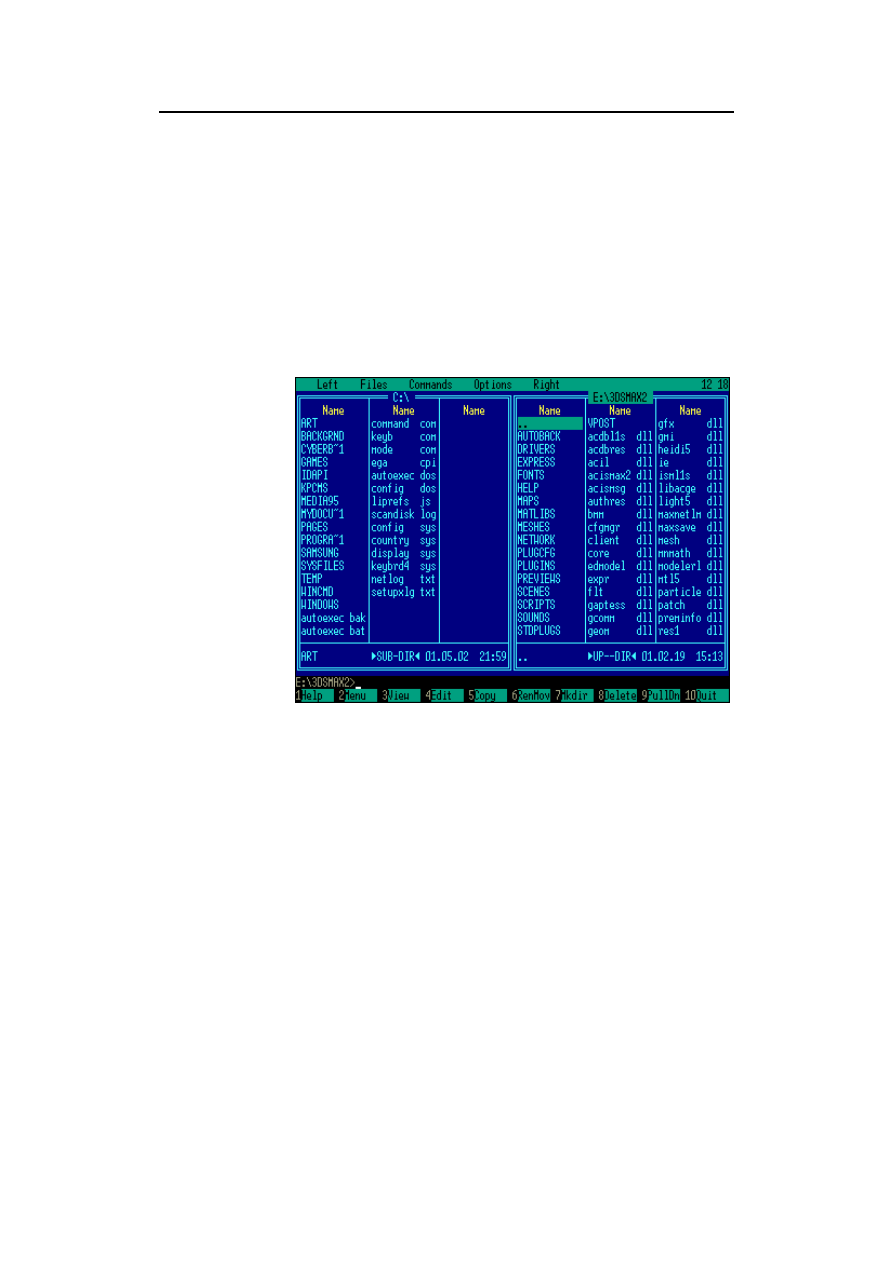
Rozdział 10. ¨
¨
¨
¨ rodowiska pracy
83
Systemy typu NC
Znacznym ułatwieniem w użytkowaniu DOS-a jest nakładka na ten system o nazwie
Norton Commander, w skrócie NC. Oprócz możliwości wydawania zwykłych pole-
ceń DOS-owych w specjalnym wierszu poleceń, prezentuje ona całkiem nową „filozo-
fię” komunikacji z użytkownikiem. W zajmujących prawie cały ekran dwóch oknach
(panelach) wyświetlana jest zawartość dwóch wybranych katalogów na dysku twardym
lub innych dostępnych nośnikach (zobacz rysunek 10.2). Podstawowym komendom
DOS-a przypisane są klawisze funkcyjne F1 – F10, co uwidocznione jest w dolnej linii
na ekranie, stanowiącej jednocześnie menu główne NC. W rezultacie wiele najczęściej
używanych operacji można wykonać kilkoma przyciśnięciami klawiszy (bez wpisywa-
nia nazw komend i zbiorów) lub klikaniem myszy odpowiednich przycisków.
Rysunek 10.2.
Norton Commander
Dla przykładu, przyciśnięcie klawisza F5 (lub kliknięcie myszą przycisku 5 Copy)
powoduje, że system zaproponuje nam skopiowanie wyróżnionego pliku (tego, na
którym aktualnie znajduje się kursor) do katalogu w sąsiednim panelu. Dla potwier-
dzenia wystarczy przycisnąć klawisz Enter, akceptując tę domyślną czynność uwi-
docznioną w okienku dialogowym (można też wpisać inną nazwę docelowego katalo-
gu lub wycofać się z operacji).
Główne menu NC oferuje (w angielskiej wersji) następujące polecenia:
1. Help
— pomoc, opis działania;
2. Menu
— możliwość utworzenia własnego menu użytkownika;
3. View
— podgląd zawartości plików;
4. Edit
— edytor tekstowy, edycja wybranego pliku;
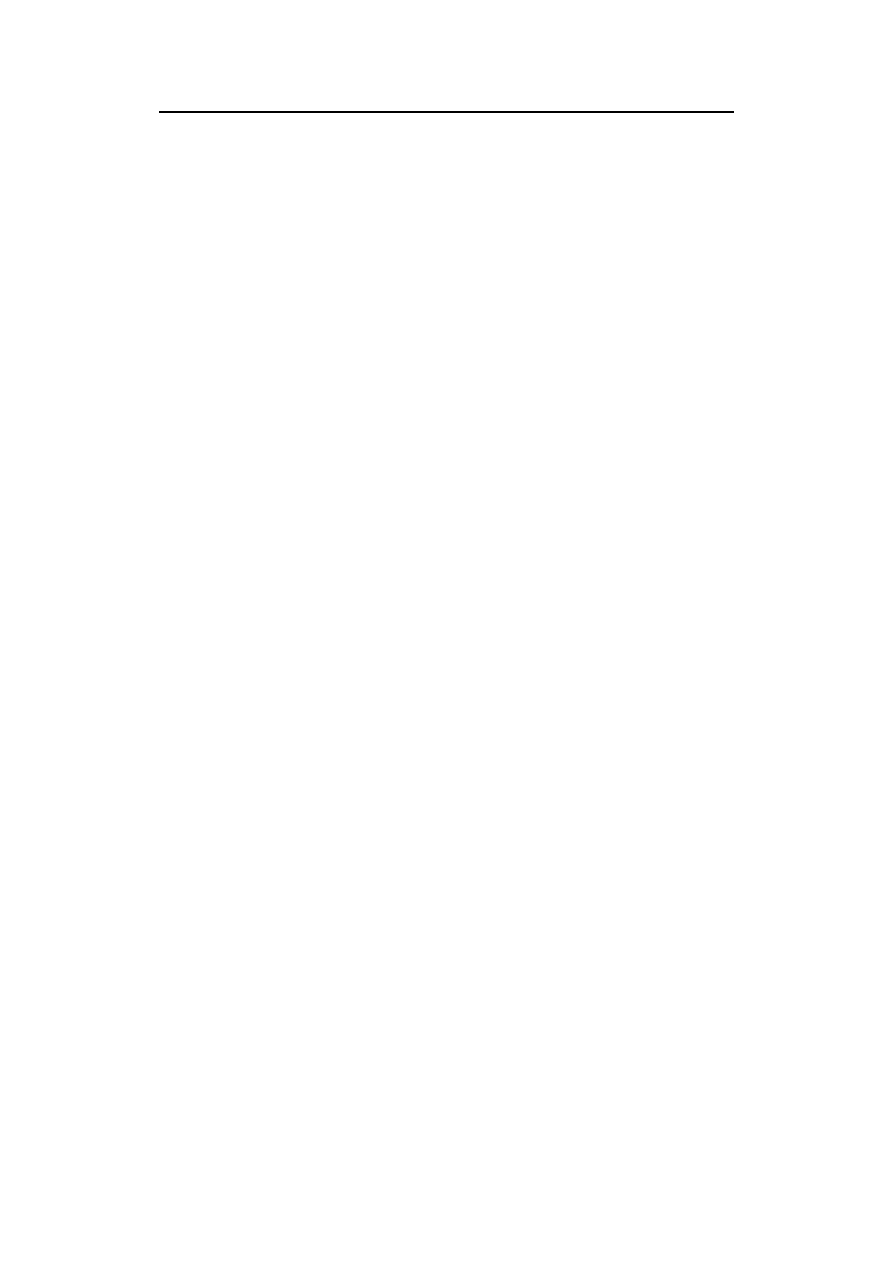
84
Część II ¨
¨
¨
¨ Praktyka
5. Copy
— kopiowanie plików i katalogów;
6. RenMov — przenoszenie plików i katalogów, zmiana nazw;
7. MkDir — utworzenie nowego katalogu;
8. Delete
— usuwanie plików i katalogów;
9. PullDn — uaktywnienie górnego menu;
10. Quit
— zakończenie programu, wyjście z NC.
NC oferuje też menu z bardziej zaawansowanymi poleceniami. Podstawowe hasła
tego menu uwidocznione są w górnej linii ekranu. Polecenia Left i Right rozwijają
podmenu (dotyczące odpowiednio lewego lub prawego panelu), umożliwiające wybór
sposobu wyświetlania zawartości katalogów (skrócony, pełny z dokładniejszymi in-
formacjami o plikach, w postaci drzewa itp.), a także zmianę wyświetlanego w panelu
dysku. Menu górne (przy odpowiednio wybranej konfiguracji) może być niewidocz-
ne. Aktywuje się je kliknięciem przycisku PullDn w głównym menu lub przyciśnię-
ciem klawisza F9.
Szczególnym udogodnieniem w NC jest możliwość wykonywania takich operacji, jak
grupowe kopiowanie lub usuwanie zaznaczonych plików. W tym celu należy za po-
mocą klawisza Ins lub prawego przycisku myszy zaznaczyć grupę plików. (W ten
sam sposób można zlikwidować zaznaczenie danego pliku). Jeśli choć jeden plik jest
zaznaczony, polecenia kopiowania, usuwania i przenoszenia odnoszą się do wszyst-
kich zaznaczonych plików.
Norton Commander stał się niekwestionowanym wzorcem dla wielu podobnych roz-
wiązań w innych systemach operacyjnych i programach użytkowych.
Systemy Windows
Zupełną zmianą sposobu kontaktu użytkownika z komputerem są systemy Windows.
Podstawowe elementy systemu Windows to myszka, ikony, okienka i menu (por. ry-
sunek 4.3). Myszka omówiona została w podrozdziale Myszka.
Ikony reprezentują katalogi, programy i pliki. W terminologii systemu Windows są
to: foldery, aplikacje i dokumenty; można je rozróżnić po wyglądzie ikony. Klik-
nięcie myszką ikony powoduje otwarcie okna: będzie to okno folderu lub okno robo-
cze aplikacji. Okna i ikony można przemieszczać na ekranie; można też zmieniać
rozmiary okien od maksymalnych, kiedy okno wypełnia cały ekran, do wielkości wy-
branej przez użytkownika. Można mieć otwartych wiele okien, co umożliwia pracę
z wieloma dokumentami i wieloma programami jednocześnie. Ekran przypomina pulpit
biurka, na którym znajduje się wiele dokumentów, z których większość jest częścio-
wo przykryta przez inne. W założeniach systemu Windows wszelkie możliwe opera-
cje użytkownik powinien móc dokonywać za pomocą myszy, klikając odpowiednie
ikony i opcje menu w oknach.
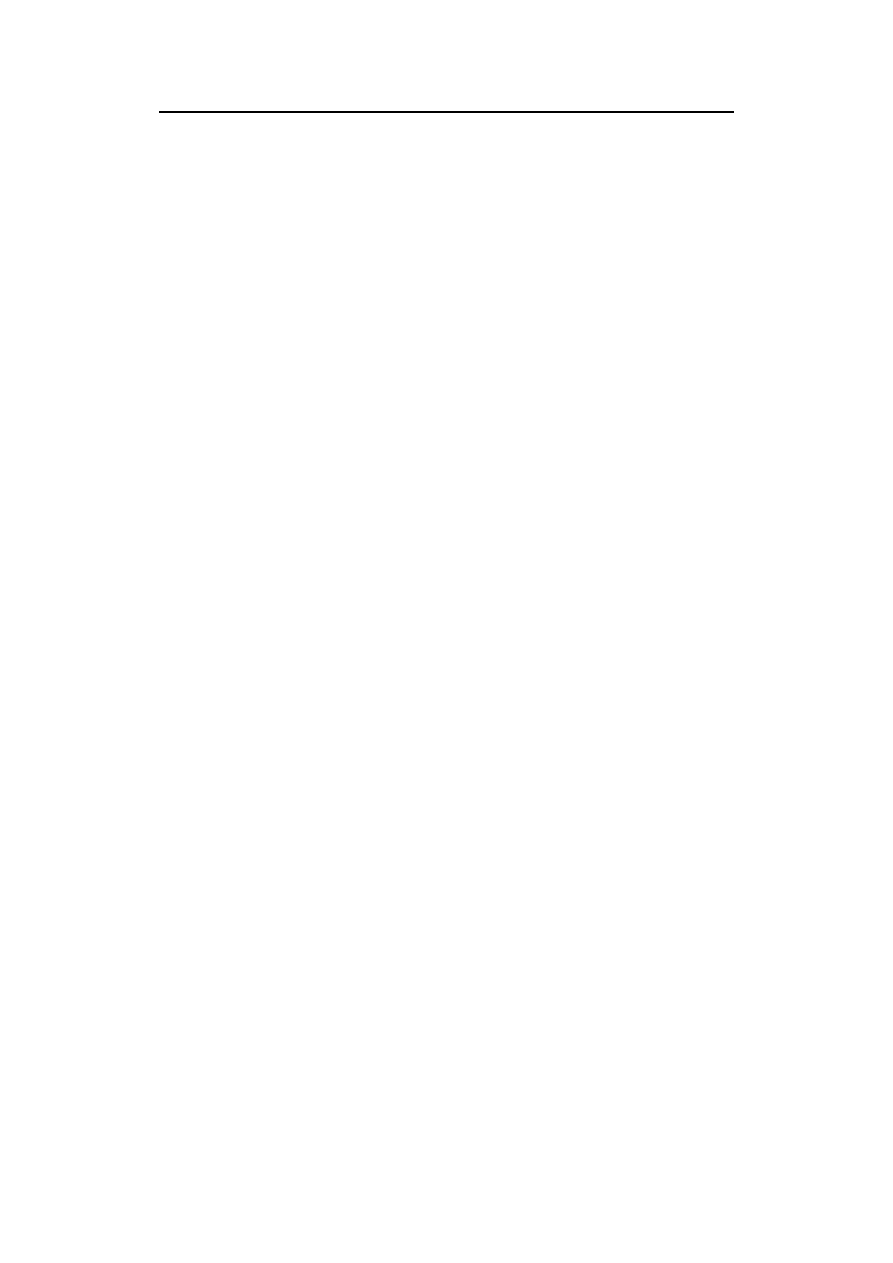
Rozdział 10. ¨
¨
¨
¨ rodowiska pracy
85
Pulpit w systemie Windows to obszar roboczy, na którym rozmieszczone są ikony i okna.
Może on zawierać dodatkowe elementy. Na przykład pulpit systemu operacyjnego MS
Windows wyposażony jest w pasek zadań, na którym znajdują się między innymi: przy-
cisk rozwijający menu startowe Start oraz graficzne symbole otwartych okien (kliknięcie
takiego symbolu jest jednym ze sposobów wydobycia okna na wierzch).
Podstawowe polecenia w typowym menu startowym MS Windows to:
Programy
— menu programów do wyboru;
Ulubione
— szybki dostęp do często otwieranych stron internetowych;
Dokumenty — szybki dostęp do ostatnio otwieranych dokumentów;
Ustawienia — modyfikacja pulpitu i ustawień systemu;
Znajdź
— wyszukiwanie plików według nazwy;
Pomoc
— program pomocy w pracy z systemem;
Uruchom... — uruchamianie programów za pomocą polecenia tekstowego;
Logowanie — logowanie i wylogowywanie się (jeśli system pracuje w sieci);
Zamknij...
— zamykanie lub ponowne uruchamianie komputera.
W zależności od wersji systemu lub użytkownika menu startowe może mieć inne po-
lecenia (por. rysunek 8.2). Polecenie Ustawienia umożliwia użytkownikowi dokona-
nie bardzo znaczących zmian w wyglądzie pulpitu, okien i ikon. W innych systemach
Windows główne menu jest niewidoczne i ukazuje się dopiero po wciśnięciu prawego
klawisza myszy jako menu podręczne. Niezależnie od tych różnic, systemowych lub
powstałych w wyniku modyfikacji, nietrudno jest metodą prób i błędów odnaleźć
wszystkie polecenia powyższego przykładowego menu lub ich odpowiedniki.
System Windows stopniowo staje się dominujący w komunikacji z komputerami
(wszelkich typów), a także w Internecie, ponieważ ma minimalne wymagania doty-
czące inteligencji użytkownika. O jego „naturalności”, o tym że uznawany jest za
system najbardziej przyjazny dla użytkownika (ang. user friendly), świadczy to, że
bardzo szybko uczą się nim posługiwać małe dzieci.
Z drugiej strony system ten, automatyzując wiele czynności, utrudnia przeciętnemu
użytkownikowi kontrolę zasobów i konfiguracji komputera, a także zmniejsza możli-
wości łatwego radzenia sobie z usterkami i kłopotami (te sprawy w zamierzeniu pro-
ducentów należy pozostawić fachowcom). Różnice między systemami tekstowymi
i graficznymi potwierdzają znane powiedzenie, że im więcej przyjemności, tym mniej
wolności. Sporo racji jest też w twierdzeniu, że Norton Commander to środowisko dla
pedantów, a Windows — bardziej dla bałaganiarzy.
Wyszukiwarka
Podobne podstrony:
Zagadnienia na zaliczenie, Wprowadzenie do informatyki
Pakiet programów?ukacyjnych z zakresu przedmiotu wprowadzenie do informatyki
Informatyka Wprowadzenie Do Informatyki Ver 0 95
Wprowadzenie do informatyki
Wprowadzenie do informatyki Poradnik dla ucznia i nauczyciela 2
Wprowadzenie do informatyki Poradnik dla ucznia i nauczyciela wpinpo
Wprowadzenie do informatyki Poradnik dla ucznia i nauczyciela
Wprowadzenie do informatyki Poradnik dla ucznia i nauczyciela wpinpo 2
Wprowadzenie do informatyki Poradnik dla ucznia i nauczyciela wpinpo
wprowadzenie do informatyki poradnik dla ucznia i nauczyciela
Wprowadzenie do informatyki wprinf 2
Wprowadzenie do informatyki 2
Wprowadzenie do informatyki wprinf
ebook Andrzej Kisielewicz Wprowadzenie do informatyki
Wprowadzenie do informatyki wprinf
Wprowadzenie do informatyki Poradnik dla ucznia i nauczyciela
Wprowadzenie do informatyki Poradnik dla ucznia i nauczyciela wpinpo
więcej podobnych podstron